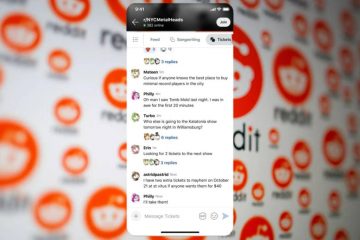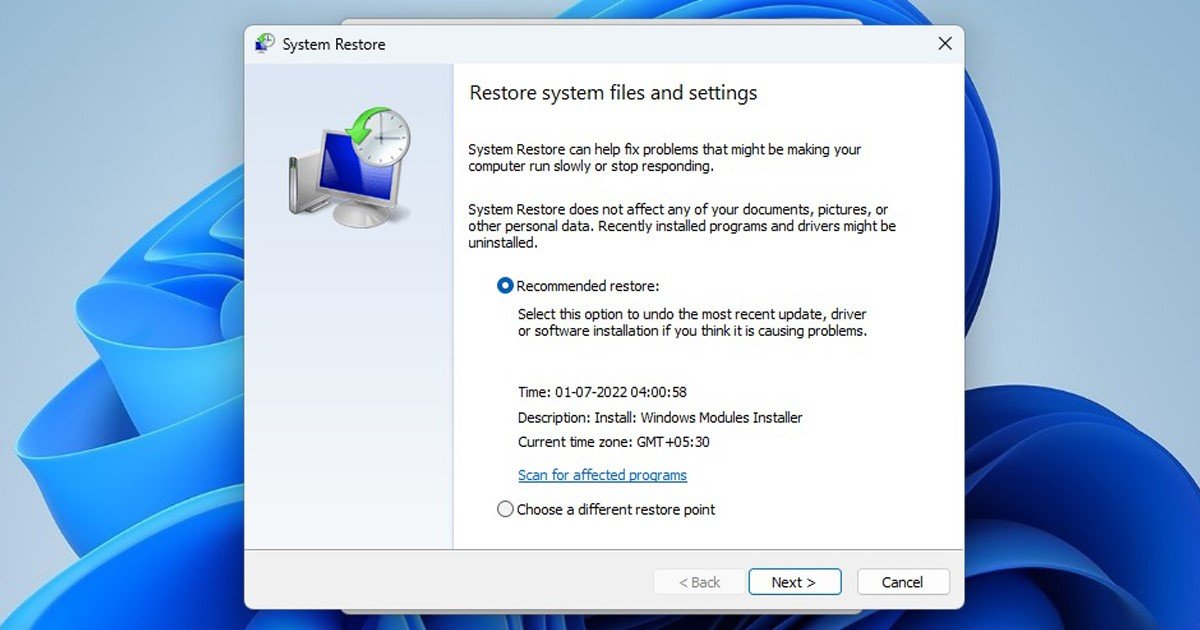
Embora tenhamos centenas de utilitários de backup e restauração para o sistema operacional Windows, nada parece superar os pontos de restauração clássicos. Caso você não saiba, o Ponto de restauração do sistema é um recurso do sistema operacional Windows que ajuda você a reverter o computador para uma data e hora anteriores.
O recurso está disponível mesmo no Windows 11 mais recente, mas você deve habilitá-lo manualmente. Já compartilhamos um guia detalhado sobre como criar um ponto de restauração no Windows 11; verifique esse guia para saber como habilitar o recurso de backup e restauração.
O Windows 11 cria automaticamente um ponto de restauração quando detecta eventos especiais. No entanto, você pode forçar o sistema operacional a criar pontos de restauração automaticamente de acordo com uma programação.
Leia também: Como agendar o desligamento no Windows 11
Etapas para agendar a restauração automática do sistema Pontos no Windows 11
Portanto, se você estiver interessado em agendar pontos de restauração automáticos no Windows 11, está lendo o guia certo. Abaixo, compartilhamos um guia passo a passo sobre como agendar pontos de restauração automática no Windows 11. Vamos conferir.
1) Habilite a restauração do sistema no Windows 11
Antes de agendar pontos de restauração automáticos no Windows 11, primeiro você precisa habilitar o recurso. Já compartilhamos um guia passo a passo sobre como habilitar a restauração do sistema no Windows 11.
Certifique-se de seguir esse guia e configurar a criação do ponto de restauração do sistema no Windows 11. Depois de habilitado, siga as instruções próximas etapas.
2) Agendar pontos de restauração automáticos no Windows 11
Para criar pontos de restauração periódicos no Windows 11, você deve criar uma tarefa agendada por meio de Tarefa Agendador. Veja como agendar pontos de restauração automáticos no Windows 11.
1. Primeiro, clique na pesquisa do Windows 11 e digite Agendador de Tarefas. Em seguida, abra o aplicativo Agendador de Tarefas na lista de opções.
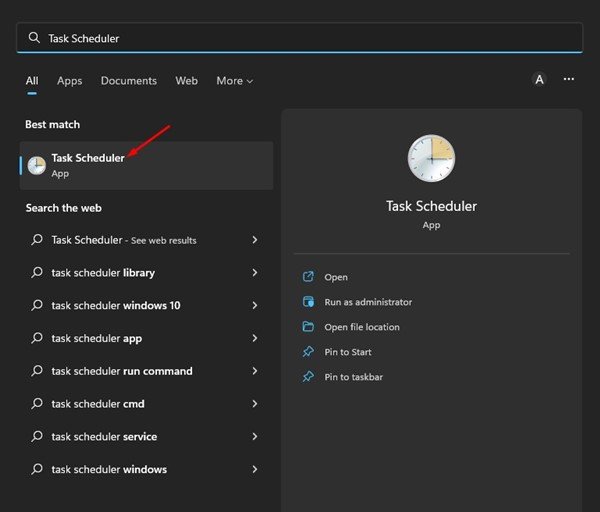
2. No painel direito, clique com o botão direito em Minhas tarefas e selecione a opção Criar tarefa.
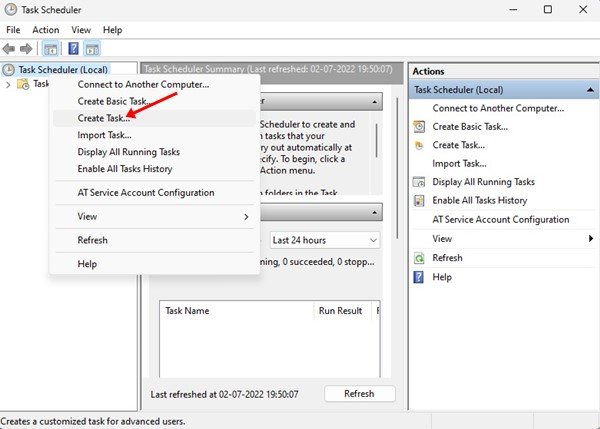
3. Na janela Criar tarefa, alterne para a guia Geral. No campo de nome, digite um nome para a tarefa e, nas opções de segurança, selecione’Executar se o usuário está conectado ou não’ e marque o ‘Executar com a opção de privilégios mais altos.
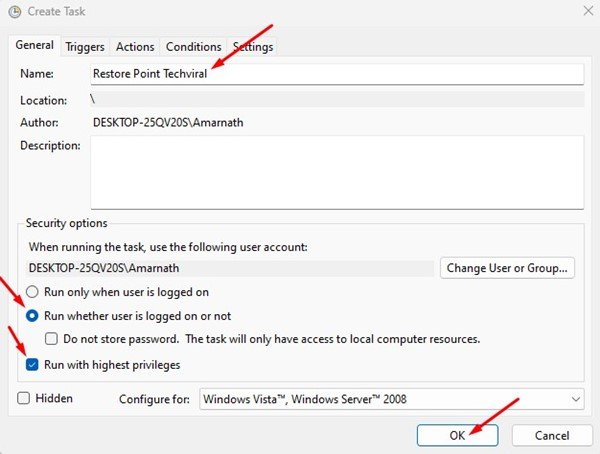
4. Depois de concluído, mude para a guia Acionador e selecione“Em uma programação” no menu suspenso Iniciar a tarefa. Na seção Configurações à esquerda, selecione”Diariamente“e defina as configurações de agendamento (data, hora e frequência) no lado direito. Depois de fazer as alterações, clique no botão Ok.
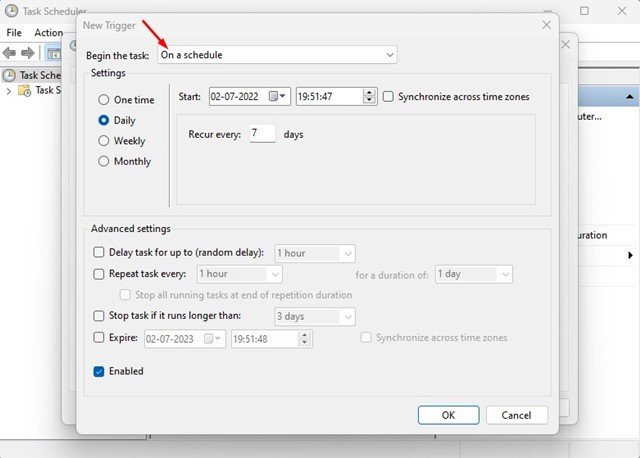
5. Em seguida, mude para a guia Ações e clique no botão’Novo‘.
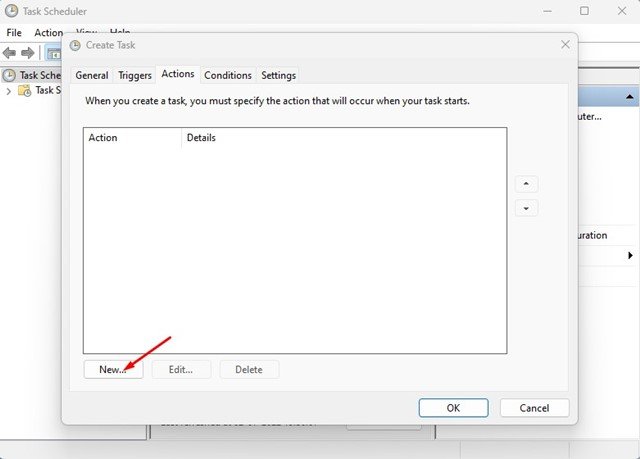
6. Na lista suspensa Ações, selecione a opção“Iniciar um programa”. No campo Programa/script:, digite powershell.exe. Feito isso, digite o seguinte comando no campo’Adicionar argumentos (opcional)’e clique no botão Ok.
-ExecutionPolicy Bypass-Command”Checkpoint-Computer-Descrição \”Meu ponto de restauração periódico diário\”-RestorePointType \”MODIFY_SETTINGS\””
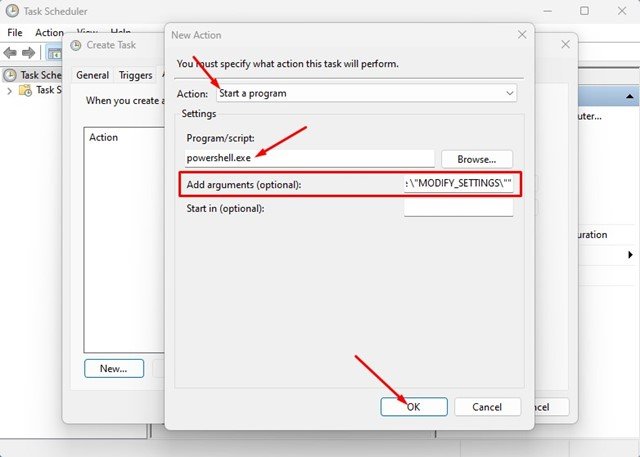
7. Agora mude para a guia Condição e desmarque todas as opções. Feito isso, clique no botão Ok.
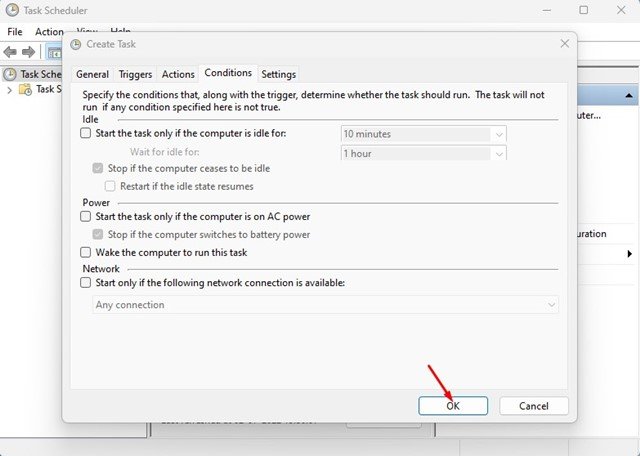
É isso aí! Isso agendará pontos de restauração automáticos no Windows 11.
Como excluir a tarefa do Agendador de tarefas?
Se você não deseja o Windows 11 para criar pontos de restauração em um agendamento, você precisa excluir a tarefa que criou por meio do Agendador de Tarefas. Para isso, abra o Agendador de Tarefas e selecione a’Biblioteca do Agendador de Tarefas’. Em seguida, encontre a tarefa que você criou, clique com o botão direito nela e selecione’Excluir‘.
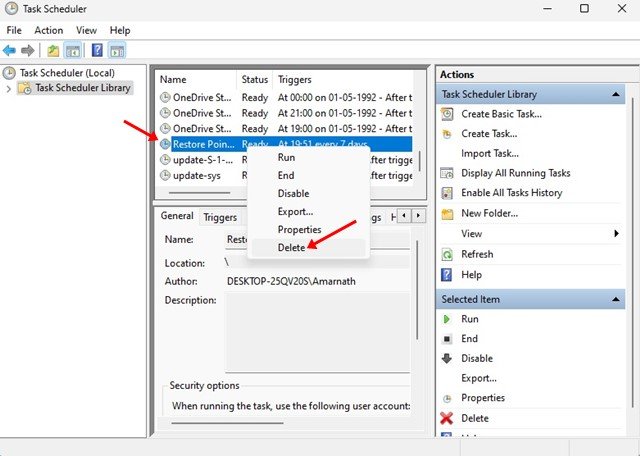
Leia também: Como verificar a temperatura da CPU no Windows 11
Então, isso é tudo sobre como agendar pontos de restauração automáticos no Windows 11. O método é bastante demorado, portanto, siga cada etapa com cuidado. Se você estiver preso em qualquer lugar nas etapas, informe-nos nos comentários abaixo.